题目内容
将段落样式快速应用到其他段落的方法
题目答案
步骤1:打开Word文档,在“开始”选项卡的“样式”组中,单击“样式”组中的“快速样式”按钮,在打开的下拉列表中选择“创建样式”选项,如图1所示。
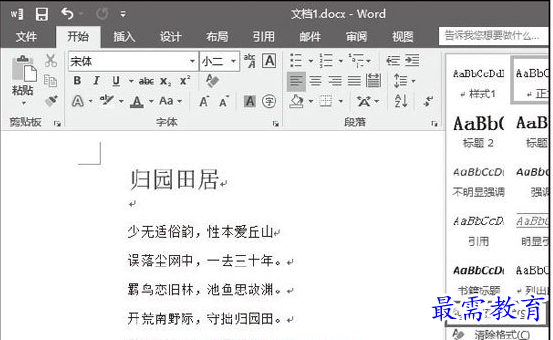
图1 选择“创建样式”选项
步骤2:打开“根据格式设置创建新样式”对话框,在对话框的“名称”文本框中输入新样式的名称后单击“确定”按钮,如图2所示。此时,该样式将被保存到快速样式库中。
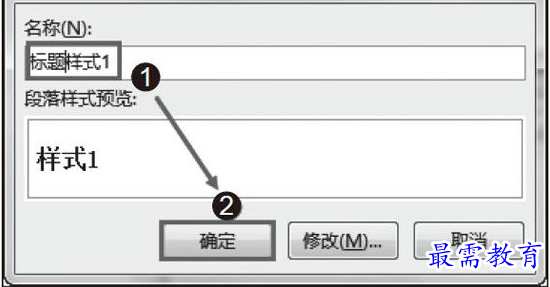
图2 输入样式名称
步骤3:将插入点光标放置到段落文字中,在“开始”选项卡“样式”组的快速样式库中单击刚才创建样式,该样式即可应用于选择的段落文字,如图3所示。
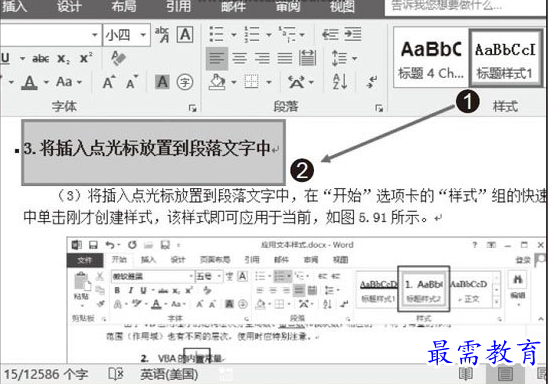
图3 应用保存的样式
技巧点拨
将鼠标放置到快速样式库的某个样式上时,所选文本将显示应用样式后的外观。




点击加载更多评论>>